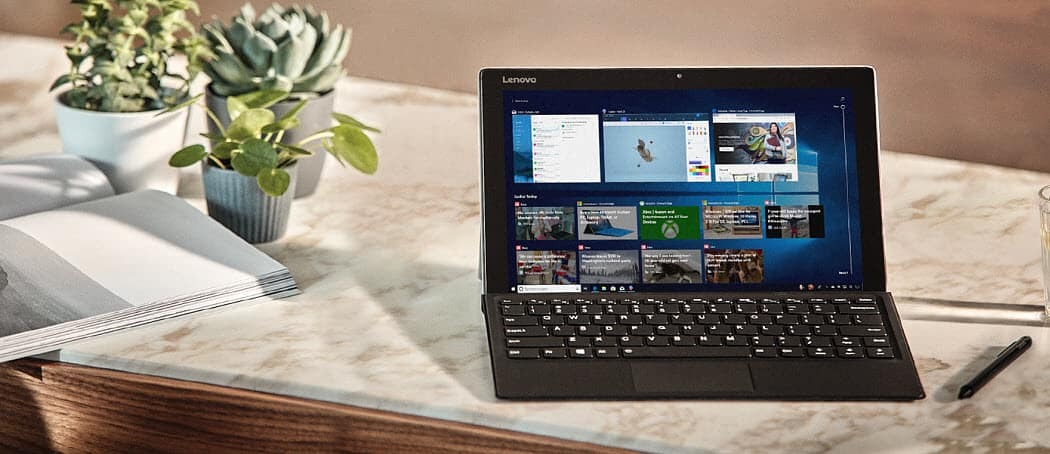Како занемарити све грешке у Мицрософт Екцел-у
канцеларија Јунак Екцел / / May 29, 2022

Последњи пут ажурирано

Грешка у Екцел-у је знак да прорачун или формула нису дали резултат. Екцел грешке можете сакрити на неколико различитих начина. Ево како.
Савршена Мицрософт Екцел табела не садржи грешке - или их има?
Екцел ће избацити поруку о грешци када не може да заврши прорачун. Постоји неколико разлога зашто, али на вама је да то схватите и решите. Међутим, не може се свака грешка решити.
Ако не желите да решите проблем или једноставно не можете, можете да одлучите да игноришете грешке у програму Екцел. Можда ћете одлучити да то урадите ако грешка не промени резултате које видите, али не желите да видите поруку.
Ако нисте сигурни како да игноришете све грешке у Мицрософт Екцел-у, следите доле наведене кораке.
Како сакрити индикаторе грешака у Екцелу
Нетачно сте користили формулу? Уместо да врати нетачан резултат, Екцел ће приказати поруку о грешци. На пример, можда ћете видети а #ДИВ/0 порука о грешци ако покушате да поделите вредност са нулом. Такође можете видети друге индикаторе грешке на екрану, као што су иконе упозорења поред ћелије која садржи грешку.
Не можете сакрити поруку о грешци без промене формуле или функције коју користите, али тимоћисакритииндикатор грешке. Ово ће учинити мање очигледним да су подаци у табели нетачни.
Да бисте брзо сакрили индикаторе грешке у Екцел-у:
- Отворите своју Екцел табелу.
- Изаберите ћелију (или ћелије) која садржи поруке о грешци.
- Кликните икона упозорења која се појављује поред ћелија када се изабере.
- Из падајућег менија изаберите Игноре Еррор.
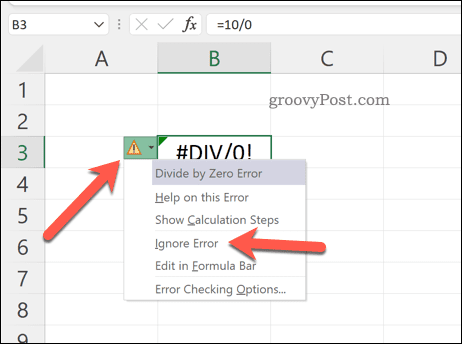
Икона упозорења ће нестати, осигуравајући да се грешка дискретније појављује у вашој табели. Ако желите да сакријете саму грешку, мораћете да следите доле наведене кораке.
Како користити ИФЕРРОР у Екцелу да бисте сакрили грешке
Најбољи начин да спречите да се поруке о грешци појављују у Екцел-у је да користите ИФЕРРОР функција. ИФЕРРОР користи ИФ логику да провери формулу пре враћања резултата.
На пример, ако ћелија врати грешку, вратите вредност. Ако не врати грешку, врати тачан резултат. Можете да користите ИФЕРРОР да сакријете поруке о грешци и учините своју Екцел табелу без грешака (барем визуелно).
Структура формуле ИФЕРРОР је =ИФЕРРОР(вредност, вредност_ако_грешка). Мораћете да замените вредност са угнежђеном функцијом или прорачуном који може да садржи грешку. Заменити валуе_иф_еррор са поруком или вредношћу коју би Екцел требало да врати уместо поруке о грешци.
Ако не желите да се порука о грешци не појављује, користите празан текстуални низ (нпр. “”) уместо тога.
Да бисте користили ИФЕРРОР у Екцел-у:
- Отворите своју Екцел табелу.
- Изаберите празну ћелију.
- У траку формуле откуцајте формулу ИФЕРРОР (нпр. =ИФГРЕШКА(10/0,””)
- Притисните Ентер да видите резултат.
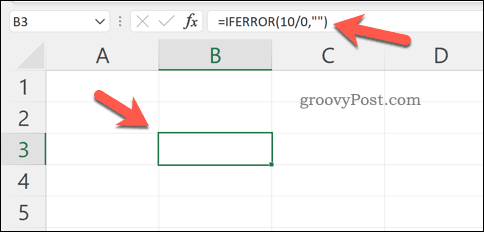
ИФЕРРОР је једноставан, али моћан алат за сакривање грешака у Екцел-у. У њега можете угнездити више функција, али да бисте га тестирали, уверите се да је функција коју користите дизајнирана да врати грешку. Ако се грешка не појави, знаћете да ради.
Како онемогућити извештавање о грешкама у Екцелу
Ако желите у потпуности да онемогућите извештавање о грешкама у Екцел-у, можете. Ово осигурава да ваша табела остане без грешака, али не морате да користите заобилазна решења као што је ИФЕРРОР да бисте то урадили.
Можда ћете одлучити да то урадите да бисте припремили табелу за штампање (чак и ако постоје грешке). Пошто ваши подаци могу постати непотпуни или нетачни ако је извештавање о грешкама онемогућено у Екцел-у, не бисмо препоручили да их онемогућите за производну употребу.
Да бисте онемогућили извештавање о грешкама у Екцел-у:
- Отворите свој Екцел документ.
- На траци притисните Филе.
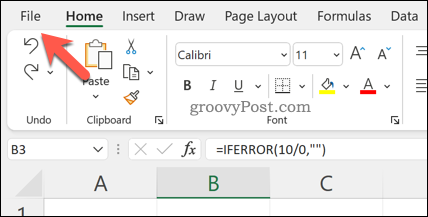
- Ин Филе, притисните Опције (или Више > Опције).
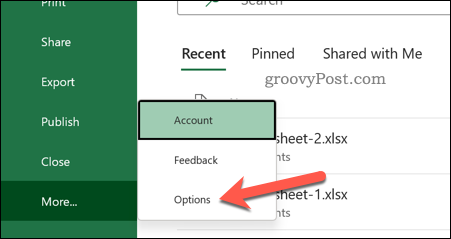
- Ин Екцел опције, притисните Формуле.
- Опозовите избор Омогућите проверу грешака у позадини поље за потврду.
- Притисните У реду да сачувате.
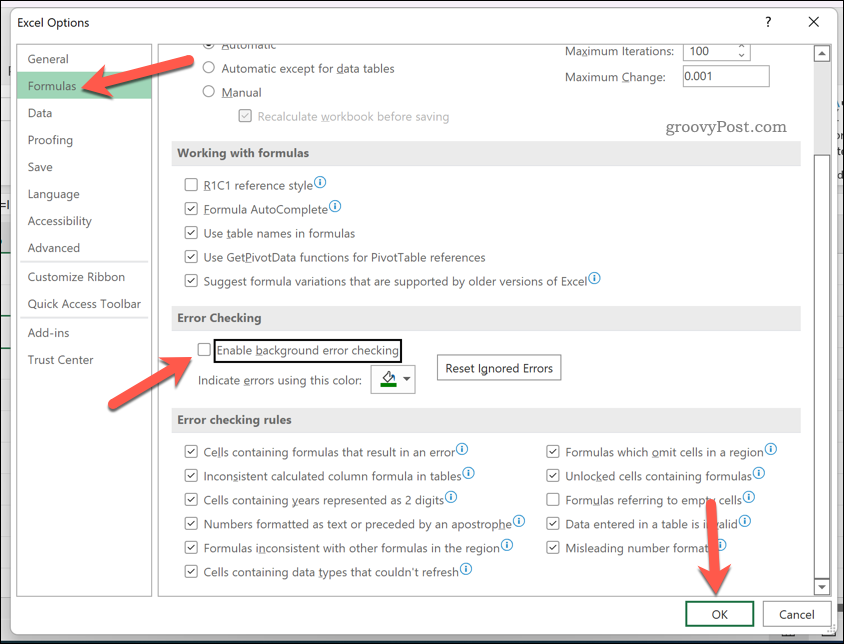
Решавање проблема у Мицрософт Екцел-у
Ако сте пратили горе наведене кораке, требало би да будете у могућности да игноришете све грешке у Екцел табели. Иако није увек могуће решити проблем у Екцел-у, не морате да га видите. ИФЕРРОР ради добро, али ако желите брзо решење, увек можете у потпуности да онемогућите извештавање о грешкама.
Екцел је моћан алат, али само ако ради исправно. Можда ћете морати даље да решавате проблеме ако Екцел се стално руши, али ажурирање или поновно покретање обично то поправља.
Ако имате а Претплата на Мицрософт 365, такође можете покушати поправку ваше Оффице инсталације. Ако је датотека грешка, покушајте поправку ваших датотека докумената уместо тога.
Како пронаћи кључ производа за Виндовс 11
Ако треба да пренесете свој кључ производа за Виндовс 11 или га само требате за чисту инсталацију ОС-а,...
Како да обришете Гоогле Цхроме кеш, колачиће и историју прегледања
Цхроме одлично чува вашу историју прегледања, кеш меморију и колачиће како би оптимизовао перформансе прегледача на мрежи. Њено је како да...
Усклађивање цена у продавници: Како доћи до онлајн цена док купујете у продавници
Куповина у продавници не значи да морате да плаћате више цене. Захваљујући гаранцијама усклађености цена, можете остварити попусте на мрежи док купујете у...
Како поклонити Диснеи Плус претплату са дигиталном поклон картицом
Ако сте уживали у Диснеи Плус-у и желите да га поделите са другима, ево како да купите Диснеи+ Гифт претплату за...